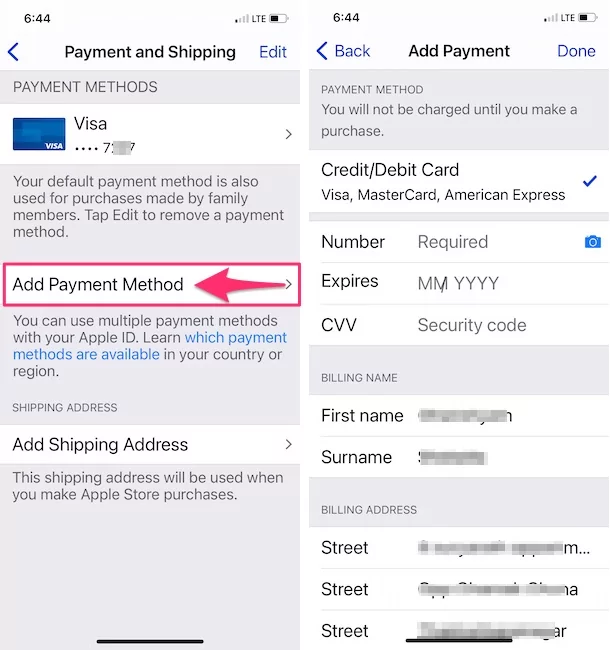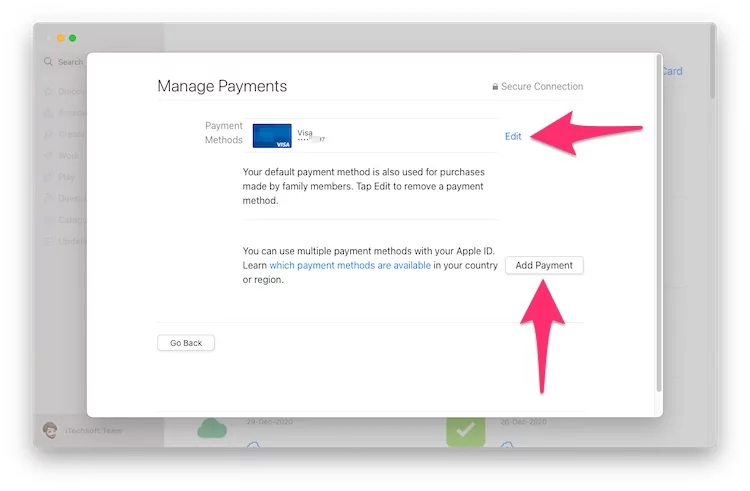Удаление, изменение или обновление способа оплаты Apple на iPhone/iPad, Mac
У пользователей Apple есть вопрос о блокировке моих услуг Apple на кредитной карте. Срок действия кредитной карты истек. Затем обновите данные кредитной карты после истечения срока действия на новые или введите данные другой карты. По истечении срока действия вашей сохраненной и активной кредитной карты вы сможете использовать платные сервисы Apple, такие как Apple Music, iCloud Storage, продление покупок в приложении, продление учетной записи разработчика и многое другое. Так что же произойдет, когда срок действия кредитной карты истечет? Честный ответ: вам следует обновить или добавить новую карту. Невозможно совершить покупку из-за просроченного срока действия кредитной карты — недопустимый способ оплаты в настройках iTunes или App Store. Если на вас влияют такие сервисы Apple с автоматическим продлением, как Apple Music, Apple News или покупки в приложении, вот опция управления подпиской на любом устройстве Apple.
Мы собрали инструкции для всех устройств, включая iPhone, iPad, Mac, Windows и Microsoft Surface. что бы вам ни пришлось перейти в раздел и управлять платежной информацией, связанной с вашим Apple ID.
Как изменить или обновить кредитную карту с истекшим сроком действия на iPhone/iPad
Как управлять картами на iPhone
- Откройте приложение «Настройки» > коснитесь своего имени.
- Перейдите в раздел «Оплата и доставка».

- Нажмите на «Карта способа оплаты по умолчанию» или «Добавить новый способ оплаты».

- Затем вот опция «Удалить старый способ оплаты» или «Добавить новый способ оплаты», используя опцию «Добавить способ оплаты».

- Вот и все.
- Чтобы обновить информацию о карте: нажмите на конкретный вариант оплаты и добавьте/обновите любую информацию оттуда.
- Чтобы добавить способ оплаты: на экране «Управление платежами» нажмите «Добавить способ оплаты» и введите данные правильно.
- Чтобы удалить способ оплаты: вы увидите опцию «Изменить» на экране «Управление платежами», нажмите на нее и удалите способы оплаты, которые вам больше не нужны.
- Изменение порядка способа оплаты. Изменение порядка способа оплаты — это самая важная вещь, которую вы никогда не должны пропускать, потому что метод оплаты вверху будет считаться стандартным, и если первый метод оплаты не работает, то следующий за ним будет считаться По умолчанию. Нажмите «Изменить» и измените порядок по своему усмотрению. Оставьте метод оплаты вверху, рядом с балансом Apple ID, чтобы установить его в качестве метода по умолчанию.
Как изменить способ оплаты на MacBook, Mac
Если вы предпочитаете использовать Mac, вот как обновить или изменить кредитную карту на MacBook и Mac.
- Зайдите в App Store на MacBook, Mac.
- Нажмите кнопку «Учетная запись» в конце боковой панели.
- Затем просмотрите информацию.

- Нажмите «Управление платежами» напротив параметра «Информация о платеже». В более старой версии macOS нажмите кнопку «Изменить», а затем выберите «Тип платежа».

- Вы увидите список способов оплаты, связанных с вашим Apple ID. Вот что можно сделать.
- Нажмите «Изменить» рядом со «Способом оплаты», чтобы «Обновить способ оплаты» и «Удалить способ оплаты».

- Чтобы изменить порядок карт, используйте стрелки вверх/вниз на экране «Управление платежами». Баланс Apple ID всегда будет оставаться сверху, а рядом с балансом Apple ID, независимо от способа оплаты, он будет считаться методом оплаты по умолчанию для вашего Apple ID.
Как изменить платежную информацию Apple ID из iTunes
- Запустите iTunes на ПК с Windows или Microsoft Surface.
- Нажмите вкладку «Учетная запись» в верхней строке меню приложения iTunes.
- Выберите «Просмотреть мою учетную запись».
- Введите пароль Apple ID для входа.
- Прочтите информацию и убедитесь, что все верно, если да, то переходите к следующему шагу.
- Вы видите «Управление платежами» справа, нажмите на него.
- В случае более старой версии iTunes найдите «Тип платежа» и нажмите «Изменить».
- Нажмите кнопку «Изменить», чтобы обновить или удалить способ оплаты, а затем нажмите «Добавить», чтобы добавить новый способ оплаты.
Для старых iOS и MacOS
Продлеваются ли кредитные карты автоматически?
Средний срок действия кредитной карты должен составлять от 3 до 4 лет и будет продлен через 2–3 недели в банке; Карта прибудет на ваш зарегистрированный домашний адрес.
- Шаг 1. Зайдите в приложение «Настройки» на iPhone.
- Шаг 2: Нажмите на свое имя.
- Шаг 3: Оплата и доставка > В разделе «Способ оплаты» (нажмите «Добавленная карта»).
Введите дату истечения срока действия и код CVV.

Нажмите кнопку «Сохранить» в правом верхнем углу экрана.
Как только вы сохраните, Apple подтвердит небольшую транзакцию (1 доллар США или 65 индийских рупий), и она подлежит возврату.
Использование iCloud на Mac или ПК
Не паникуйте. Это также происходит из вашей учетной записи iCloud или iTunes.
Шаг 1. Откройте веб-браузер и откройте эту ссылку в своем браузере.
Шаг 2. Войдите в систему, используя Apple ID и пароль.

Шаг 3. В разделе «Оплата и доставка» нажмите «Изменить», чтобы внести изменения.
В iTunes на Mac или ПК
Откройте iTunes на Mac или ПК.
Нажмите вкладку «Учетная запись» > «Просмотреть мою учетную запись».

Здесь вы видите информацию о платеже> Нажмите «Изменить», чтобы изменить и обновить данные кредитной карты.
Все альтернативные способы и решения для устранения просроченной кредитной карты на iPhone, iPad или кредитной карты с истекшим сроком действия на устройстве Apple и устаревшей, работающей на последней версии iOS.